Compatibilité imprimante Epson Stylus Photo RX 620
Résolu
YVANOVE
-
jmarion3 Messages postés 59982 Date d'inscription Statut Contributeur Dernière intervention -
jmarion3 Messages postés 59982 Date d'inscription Statut Contributeur Dernière intervention -
Bonjour,
Je viens de changer d'ordinateur portable . Celui ci est sous Windows 10 et je ne peux pas installer mon imprimante.
Que faire je ne trouve pas de pilote gratuit à installer.
Avec mes remerciements pour votre réponse.
Yves Turpin
Je viens de changer d'ordinateur portable . Celui ci est sous Windows 10 et je ne peux pas installer mon imprimante.
Que faire je ne trouve pas de pilote gratuit à installer.
Avec mes remerciements pour votre réponse.
Yves Turpin
A voir également:
- Compatibilité imprimante Epson Stylus Photo RX 620
- Google photo - Télécharger - Albums photo
- Compatibilite windows 11 - Guide
- Photo filtre 7 gratuit - Télécharger - Retouche d'image
- Spouleur imprimante - Guide
- Google maps photo maison - Guide
1 réponse

Bonjour ;
En principe et cette imprimante devrait être automatiquement reconnue par Windows 10 (car il ni y a aucun pilote disponible chez Epson) en faisant comme indiqué ci-dessous
1-Panneau de configuration
2-Périphériques et Imprimantes
3-Ajouter une imprimante (2eme ligne du haut à droite)
4-Cliquer sur "L'imprimante souhaitée n'est pas répertoriée"
5-Cocher le dernier petit pavé du bas >> Suivant
6-Laisser le pavé du haut coché >> Suivant
7-Cliquer sur Windows Update >> Laisser la machine chercher les imprimantes compatibles
8-Dans la fenêtre qui s'ouvre >> Colonne de Gauche >> Chercher Epson >>>>>>> dans la colonne de droite faire défiler jusqu'à EPSON RX62O >> Suivant
9-Connecter l'imprimante et brancher le cordon USB lorsque le système le demandera
Voir image écran ci-dessous
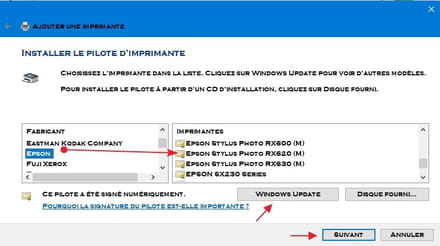
A+ Pour tes commentaires à venir mais si aucun >> Résolu
Cordialement
En principe et cette imprimante devrait être automatiquement reconnue par Windows 10 (car il ni y a aucun pilote disponible chez Epson) en faisant comme indiqué ci-dessous
1-Panneau de configuration
2-Périphériques et Imprimantes
3-Ajouter une imprimante (2eme ligne du haut à droite)
4-Cliquer sur "L'imprimante souhaitée n'est pas répertoriée"
5-Cocher le dernier petit pavé du bas >> Suivant
6-Laisser le pavé du haut coché >> Suivant
7-Cliquer sur Windows Update >> Laisser la machine chercher les imprimantes compatibles
8-Dans la fenêtre qui s'ouvre >> Colonne de Gauche >> Chercher Epson >>>>>>> dans la colonne de droite faire défiler jusqu'à EPSON RX62O >> Suivant
9-Connecter l'imprimante et brancher le cordon USB lorsque le système le demandera
Voir image écran ci-dessous
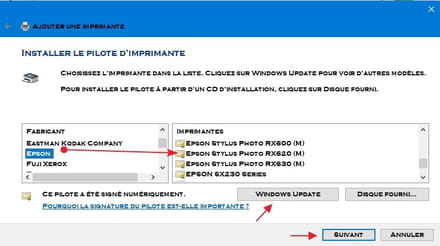
A+ Pour tes commentaires à venir mais si aucun >> Résolu
Cordialement
Bien vieillir : C'est préférer le temps qui reste au temps qui passe

